thinkpad重装系统的步骤是什么?电脑的各种疑难问题,都可以通过重装系统来解决,只要不是电脑的硬件问题,这篇文章是本站给使用市场上著名品牌的笔记本的用户带来的重装系统教程。
工具/原料:
系统版本:win7,win8
品牌型号:thinkpad X13
软件版本:小白系统V2209
方法/步骤:
方法一:进入电脑页面进行自动修复
1、电脑重新开机,等开始进入Windows开机画面,也就是转圈的时候,按住开机键,不松开,按10秒左右,强制关闭电脑,重复两次以上,直到电脑显示“正在准备自动修复”,耐心等待就能进入到恢复界面
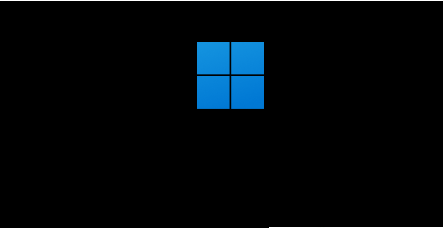
2、进入到恢复界面后开始操作。等待电脑进入修复界面 - 查看高级选项 - 疑难解答
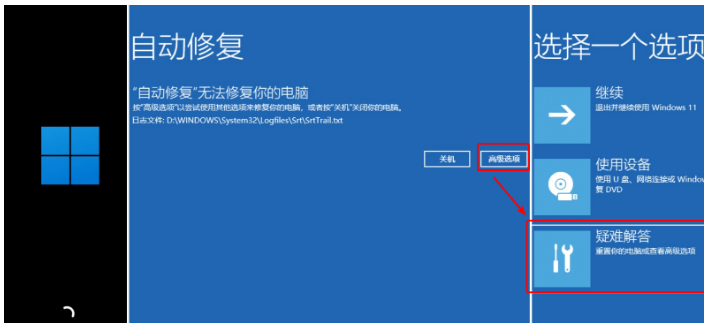
3、重置此电脑 - 删除所有内容 - 本地重新安装
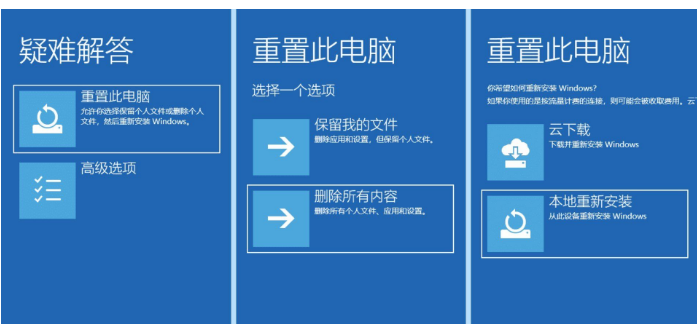
4、是否针对工作区设置选择是 - 仅限安装了Windows 的驱动器 - 仅删除我的文件
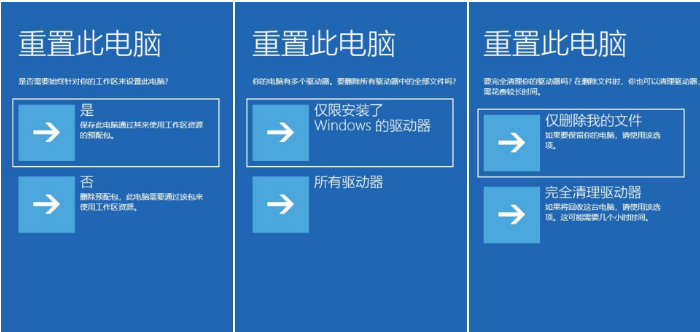
5、点击重置后,就正式开始重置此电脑了,这个过程中,电脑会重启很多次,等完成的时候,再回来操作电脑。
方法二:使用小白一键重系统工具的在线重装功能进行win8安装
1、首先打开小白一键重装系统软件,准备环境部署。
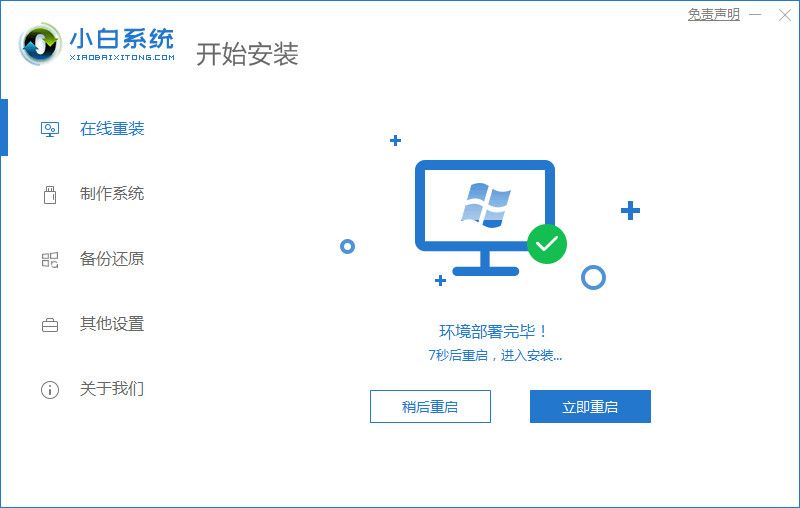
2、选择想要重装的windows系统。
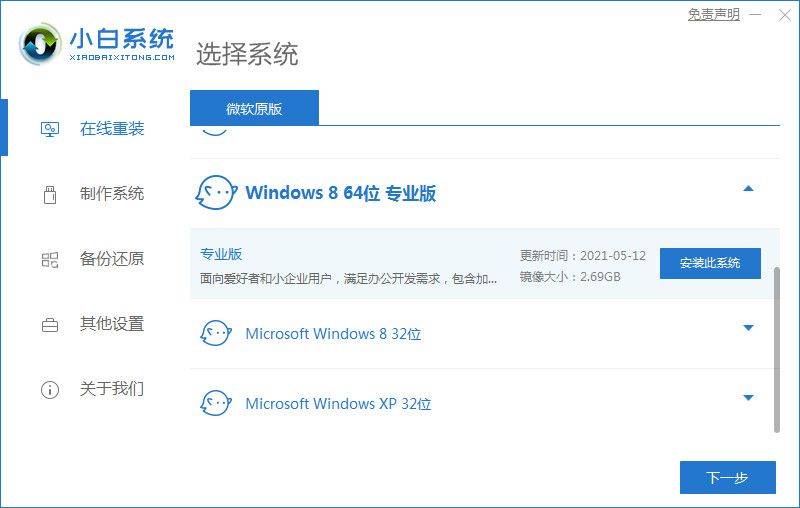
3、选择电脑适配的固定软件。
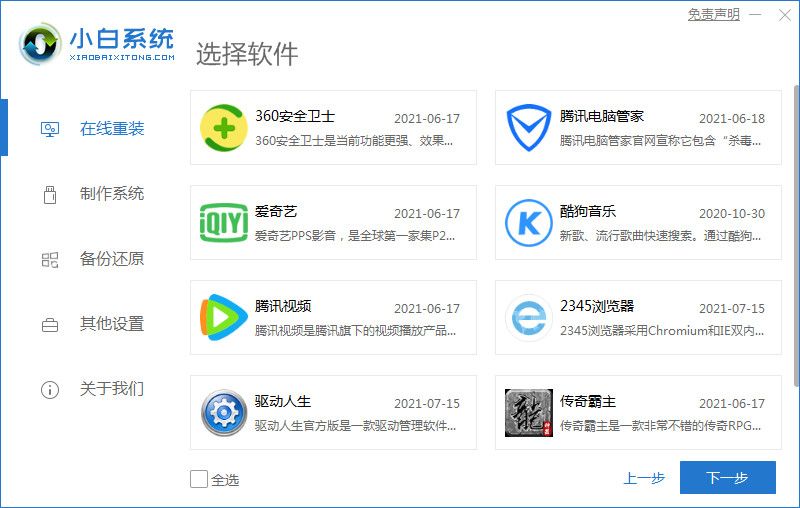
4、准备软件自行安装。
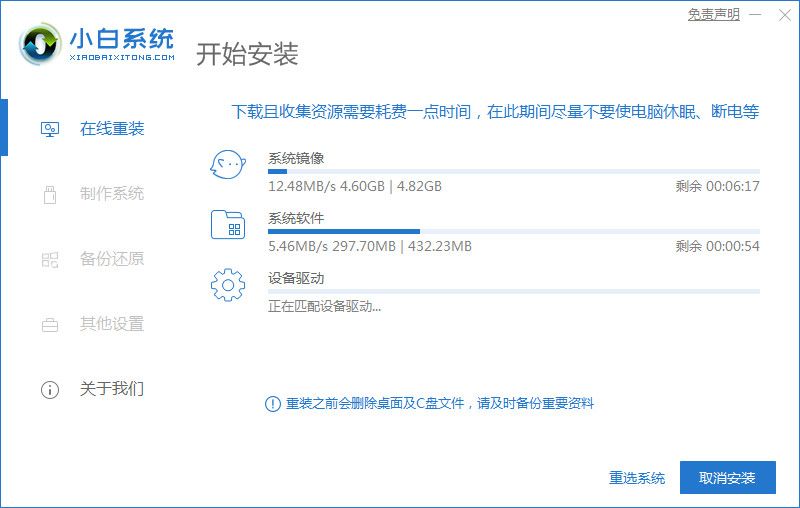
5、在windows启动管理器中选择操作系统。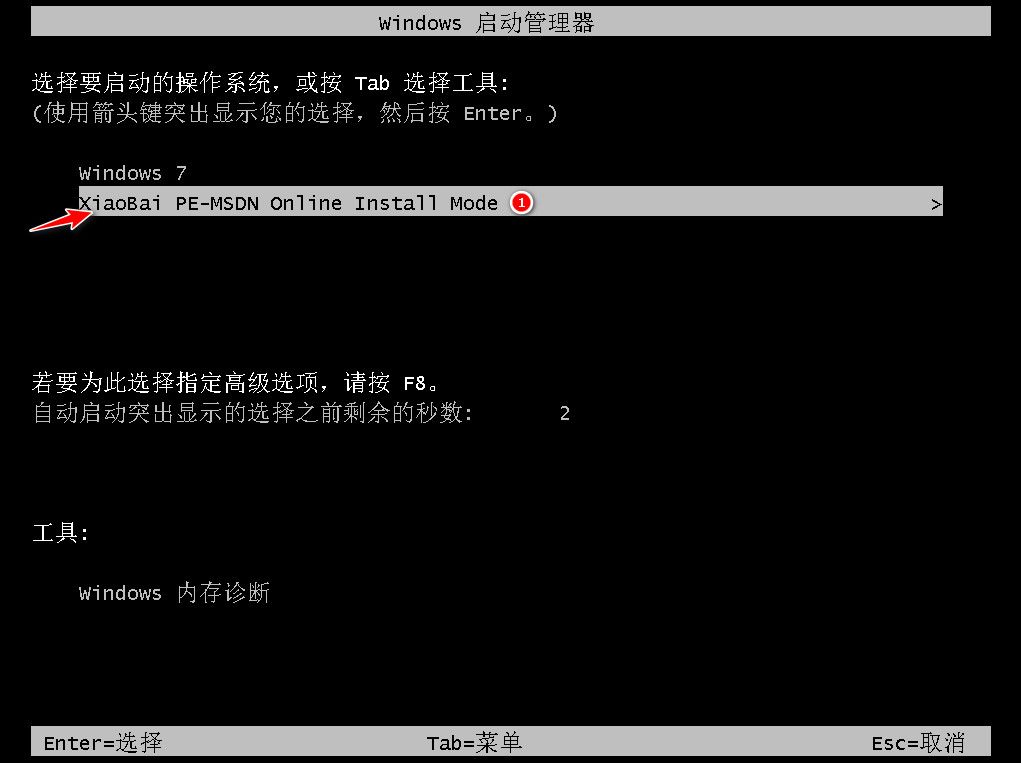
6、安装完成后选择重启系统。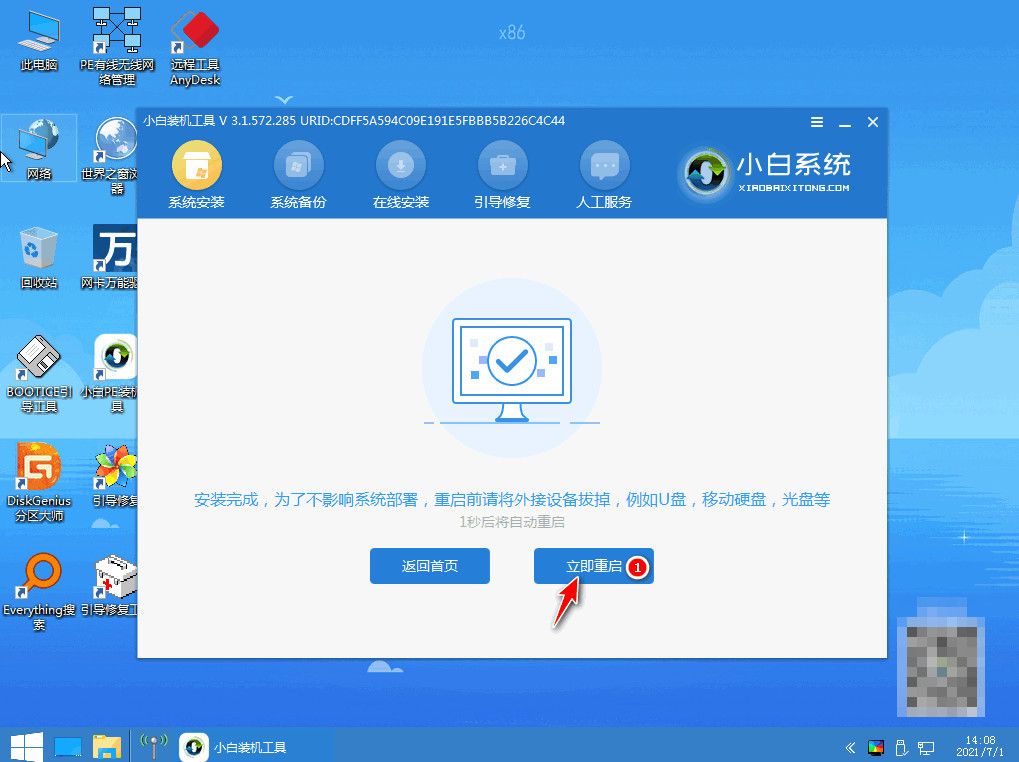
7、继续操作启动管理器。
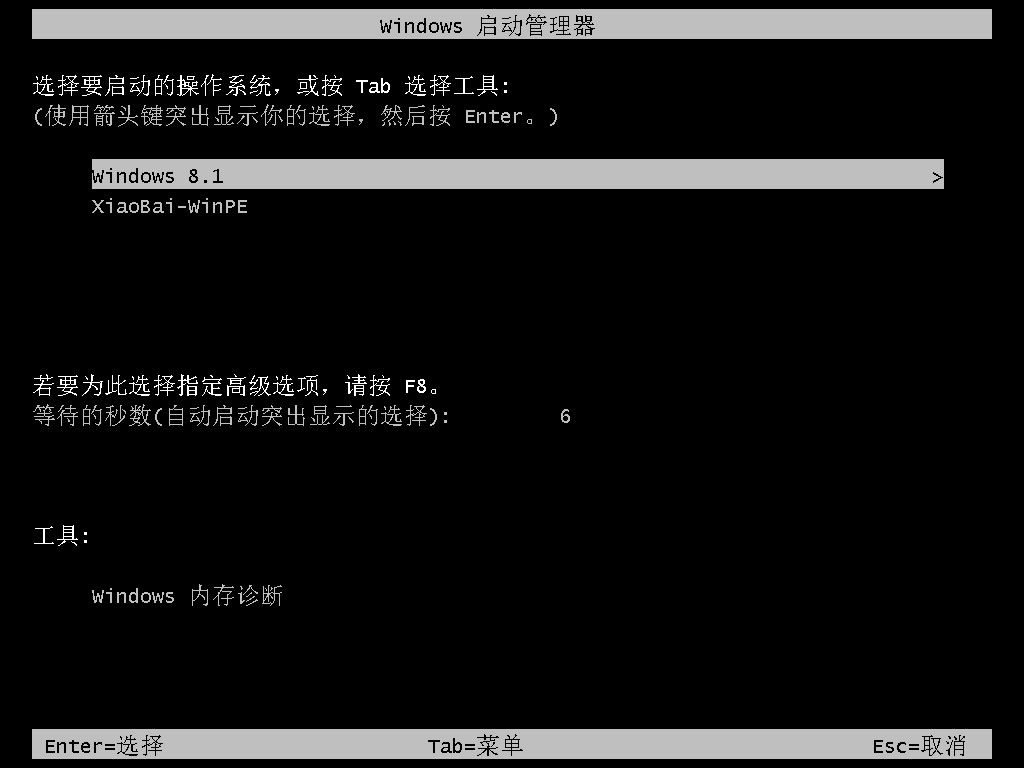
8、重启电脑查看系统是否安装成功。
总结:以上就是笔记本电脑重装系统win7的方法。可以通过进入电脑页面进行自动修复或者使用装机工具完成系统的安装,比如小白一键重装系统工具。